Come convertire il progetto iMovie in MP4 su Mac(esportazione inclusa)
Perché iMovie esporta sempre i miei file in formato.mov? Recentemente, ho riscontrato questo problema durante la realizzazione di un video di matrimonio.E ho scoperto che molti utenti parlano di questo problema nelle comunità Apple.Quindi, per risolverlo, ho scritto questo tutorial per aiutare le persone che incontrano questo problema come me.
All'inizio, vediamo perché non siamo riusciti a esportare iMovie in MP4.Quindi guarda come convertire iMovie in MP4.
Come esportare iMovie in MP4(esperienza personale)
Quando cerco su Google, ho trovato molti thread o articoli per esportare iMovie in MP4 dice di utilizzare l'opzione "Esporta in QuickTime".Ma non ho visto l'opzione sul mio iMovie con la versione 10.1.10 sul mio MacBook Pro.Penso che potrebbe essere causato dall'aggiornamento di iMovie.
In realtà, posso esportare il progetto iMovie solo tramite "Condividi"> "File" come mostra l'immagine sotto.
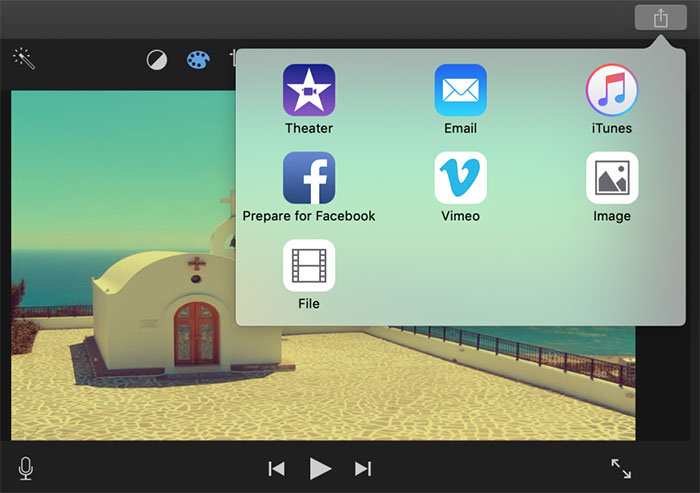
Nella finestra di dialogo che appare, posso trovare le seguenti cose di cui ho bisogno scegli:
• Titolo: fai clic sul nome in alto, quindi digita un nuovo nome.
• Descrizione: digita la descrizione che desideri aggiungere.
• Tag:Fare clic sul campo Tag e digitare i nomi dei tag separati da virgole.
• Formato: scegliere di esportare "video e audio" o solo audio.
• Risoluzione: selezionare un'opzione di risoluzione.Le risoluzioni non disponibili appariranno attenuate.
• Qualità: scegli una delle 5 opzioni: Bassa, Media, Alta, Migliore(Prores), Personalizzata.
• Comprimi: imposta la velocità di compressione.

Quindi, fai clic su " Pulsante "Avanti".Andrà a una finestra pop-up che può specificare il percorso della cartella in cui salvare i file.Finora, tutto funziona bene.Quando controllo il file di output, viene salvato come formato.mov.Perché? Ho cambiato varie opzioni di output e ho trovato la risposta:
Se imposti la qualità con "Best(ProRes)", il file iMovie verrà salvato in formato.mov.Ma, quando condividi un film come qualità bassa, media, alta o personalizzato, verrà condiviso come MP4.

Infine, se vuoi esportare iMovie in video MP4, evita di selezionare l'opzione di qualità "Migliore(ProRes)".Questa soluzione funziona per la maggior parte delle persone.Ma nel caso in cui non riesci ancora a salvare iMovie come video MP4, passa alla Parte 2 per ottenere un altro metodo.
Oppure, vuoi comunque ottenere il video MP4 con la migliore qualità da iMovie, il seguente metodo funziona anche per te.
Final Way-Converti il tuo video iMovie in MP4 con uno strumento esterno
Non riusciamo a trovare un modo praticabile in iMovie per esportare video MP4.Quindi, dobbiamo ottenere aiuto da altri strumenti.Con un convertitore video, puoi convertire facilmente il tuo video iMovie(.mov)in MP4.
Qui, condividerei un buon strumento: VideoSolo Video Converter Ultimate.Questo è un convertitore video professionale che può aiutarti a convertire facilmente il progetto iMovie in formato MP4.
L'interfaccia chiara può aiutarti a capirlo rapidamente.La conversione di file batch è consentita.La conversione può essere eseguita ad alta velocità.Quindi, può essere utilizzato per convertire il file iMovie in MP4, come richiesto.
Prova dal pulsante qui sotto.
# Passaggio 1.Avvia VideoSolo Video Converter Ultimate
Scarica e installa il convertitore per Mac.Quindi apri l'interfaccia principale.
# Passaggio 2.Importa il video iMovie esportato
Fai clic sul pulsante "Aggiungi file" per caricare il file iMovie.Puoi importare più video qui.
Nota: VideoSolo Video Converter Ultimate non può convertire direttamente il progetto iMovie in MP4.Devi esportare il progetto iMovie in MOV, quindi questo programma può convertire il video MOV esportato in MP4.

# Passaggio 3.Specificare il formato di output
Quindi fare clic sull'icona a discesa di "Formato di output" e selezionare MP4 come formato di output.

# Passaggio 4.Converti il video iMovie esportato in MP4
La cartella di output viene scelta per impostazione predefinita, ma puoi cambiarla in altre cartelle di destinazione facendo clic sull'icona "...".
Fai clic sul pulsante "Converti" per trasferire iMovie in MP4 su Mac e l'eccellente Mac Video Converter farà automaticamente il resto.

Infine, spero che tu possa risolvere il problema che non può esportare video da iMovie a MP4 senza problemi.Se puoi fornire più modi per convertire i video di iMovie in MP4, lascialo qui sotto e lo aggiungerò a questo tutorial dopo il test.




